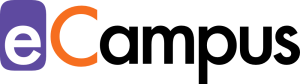Screencasts in der Lehre einsetzen
Hauptinhaltsblöcke
Abschnittsübersicht
-
Screencasts in der Lehre einsetzen:
Bildschirmaktivitäten als Video präsentieren
CC BY 4.0 Steirische Hochschulkonferenz
Aktuelle Version: 24.08.2020Kurzbeschreibung
Das Aufnehmen von Aktivitäten am Bildschirm ist vor allem bei Computerspieler*innen beliebt und wird auch gerne zur Erklärung von Computerprogrammen herangezogen (z.B. in Form von YouTube-Tutorials). Mit diesen sogenannten Screencasts können aber ebenso gut Lehr- und Erklärvideos für den Unterricht erstellt werden. Screencast-Videos können z.B. erklärend in einer Präsenzphase (vor Ort oder virtuell via Videokonferenztool) oder als digitale Anleitung in einer (asynchronen) Onlinephase eingesetzt werden und dabei unterschiedliche Lernzielebenen ansprechen. Wie Screencasts gut geplant und richtig umsetzt werden, erklärt dieser Use Case.
Allgemeine Eckdaten
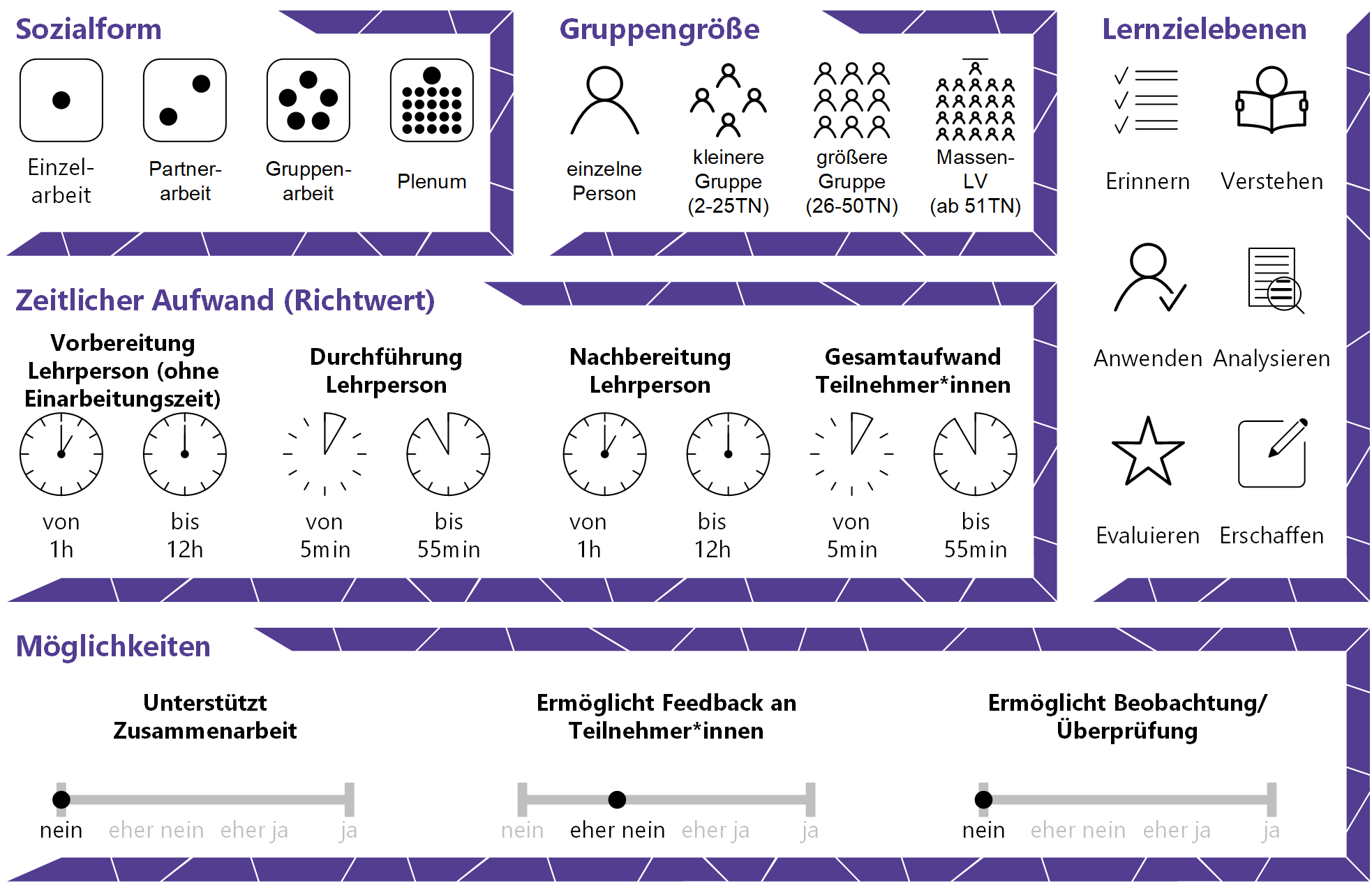
-
- Die Vortragsart eines Screencasts, also bildlich dargestellte Inhalte zu erläutern und zu erklären, ähnelt einer traditionellen Frontal-Unterrichtssituation, bei der die Lehrperson (LP) ihre Notizen den Teilnehmer*innen (TN) an der Tafel erklärt.
- Screencasts ersetzen das Vortragen immer gleichbleibender Inhalte (z.B. Definitionen von zentralen Begriffen oder Einführungen in die Lernplattform bzw. verwendeter digitaler Tools) und können wiederholt eingesetzt werden.
- Screencasts können von den TN (z.B. in Onlinephasen) immer und überall (asynchron) angesehen werden.
-
Im Gegensatz zu anderen Arten des Lehrvideos (z.B. Animations- oder Realfilme) sind Screencasts einfach in der Erstellung und benötigen keine besonders teure Ausrüstung. Unbedingt notwendig ist lediglich ein Laptop/Tablet oder ein PC. Wird nur einmalig ein Screencast gemacht, reicht für viele das interne Mikrofon des Geräts aus. Achtung: Computer haben im Gegensatz zu Laptops und Tablets keine eingebauten Mikrofone. Die erklärende Stimme ist jedoch sehr wichtig. Deshalb kann eine Investition in ein externes Mikrofon in Betracht gezogen werden (Tipp: Ein einfaches Handy-Headset kann auch als Mikrofon verwendet werden und die Tonqualität ist meist sogar besser als bei eingebauten Mikrofonen von Computer/Laptop/Smartphone). Abhängig von der Art des Screencasts kann zusätzlich eine Webcam dazugeschaltet werden. Ist keine vorhanden, kann diese, ebenso wie das externe Mikrofon, recht günstig erworben (oder ggf. bei der IT-Abteilung der Hochschule ausgeborgt) werden.
-
Zuerst sollte die LP sich überlegen, ob ein Screencast das geeignete Medium für den zu vermittelnden Inhalt ist. Die Lehrinhalte müssen unter Einbeziehung des Vorwissens der TN für die Darstellung als Screencast adaptiert werden. Außerdem sollten sie mit den angestrebten Lernzielen sinnvoll verknüpft sein.
Die LP informiert sich über Tools und schreibt optional ein Drehbuch. Sie plant ihre eigene Rolle, je nach Art des Screencasts, als Wissensvermittler*in bzw. Expert*in ein. Nach der Planungsphase folgt die Bild- und Tonaufnahme, gefolgt von einer, wenn nötig, kurzen Nachbearbeitung des Videos. Die LP ist verantwortlich für die richtige Platzierung des Videos in den Unterrichtsphasen und für die Qualität des Videos (Verständlichkeit der Sprache, Bild- und Tonqualität, entsprechende Hinweise zur Verwendung bzw. Lizensierung als OER, Barrierefreiheit, etc.). [1] -
Ein Screencast kann als Unterstützung/Ergänzung zu herkömmlichem Unterrichtsmaterial, als Einführung oder als Erklärung für z.B. besonders schwierige bzw. komplexe Themen eingesetzt werden. [2]
Neben von der LP eigens erstellten Screencasts können auch fremde Videos verwendet werden. Hierbei ist darauf zu achten, dass die gewünschten Inhalte vermittelt werden und das Video rechtlich genutzt werden darf. Eine dritte Option ist, die TN selbst Screencasts (z.B. für Präsentationen) erstellen zu lassen. Es liegt in der Verantwortung der LP, die TN dahingehend anzuleiten (technisch wie methodisch) und den Arbeitsauftrag so genau wie möglich zu formulieren.
Bevor sich die LP aber mit den Tools und der Umsetzung des Screencasts befasst, sollte im Zuge der Voranalyse die Entscheidung getroffen werden, welche Art von Screencast erstellt werden soll. Abhängig von zeitlichen, räumlichen und technischen Ressourcen unterscheidet man allgemein zwei Varianten von Screencasts:Erklär-Screencasts
Kurze Erklärvideos mit einer Länge von unter 10 Minuten
In diesen kurzen Videos werden entweder Rahmenbedingungen der Lehrveranstaltung erläutert (z.B. eine Einführung in eine Lehrveranstaltung und wie man sich auf der Lernplattform zurechtfindet) oder einzelne Lehrinhalte erklärt (ein Physikgesetz, eine mathematische Formel o.ä.).
Vorteile bei kurzen Videos sind, dass sich die Zuseher*innen das Video eher in voller Länge ansehen und ihre Aufmerksamkeit höher ist.E-Lectures
Video-Vorträge mit einer Länge von max. 20 Minuten
Aufgezeichnet werden umfassende und teils komplexere Inhalte (z.B. die Durchführung eines Experiments, eine Interpretation über einen gelesenen Text oder die Abhaltung einer Präsentation).
In E-Lectures wird die sprechende Person oft in einem Miniaturfenster als Video angezeigt, um einer „Face-to-Face“-Kommunikation näher zu kommen. Zusätzlich dazu gibt es ein Präsentationsfenster und bei Live-Aufnahmen ggf. ein Chat-Fenster, in dem TN ihre Fragen stellen können. Aber auch sogenannte Whiteboards (z.B. von Explain Everything) werden verwendet, um handschriftliche Notizen, Zeichnungen oder Grafiken mit den TN zu teilen. Dadurch wird den Zuseher*innen das Gefühl vermittelt, im Lehrsaal einem Lehrvortrag beizuwohnen.
Um die Qualität eines Screencasts zu steigern, können mit einem geeigneten Videoschnittprogramm eigens erstellte Inhalte nachbearbeitet und ggf. andere Videos eingebunden werden. Dabei gilt es immer, rechtliche Aspekte zu beachten. -
Für die didaktische Analyse und die Planungsphase (Drehbuch, Auswahl des Tools, Organisation von und vertraut werden mit verwendetem Equipment) sollte genügend Zeit eingeplant werden. Je genauer die Planung, desto hochwertiger der Screencast.
Der Prozess der Bildschirm- und Tonaufnahme kann beim ersten Versuch möglicherweise mehrere Anläufe benötigen. Dafür gestaltet sich die Postproduktion mit entsprechender Software (meist gibt es bereits eingebaute Schnitt-Möglichkeiten in den Tools) recht einfach. Für einen ersten Screencast sollte der*die Ersteller*in jedoch schon mit mehreren Stunden Arbeitsaufwand rechnen. Wichtig ist dabei zu erwähnen, dass es bei Screencasts nicht darum geht, perfekt eingesprochene Beiträge von TV-Qualität zu produzieren, sondern, dass Lehrinhalte verständlich und plausibel erklärt werden. -
- Schreiben Sie ein Drehbuch! Listen Sie die Bildschirmaktivitäten auf und notieren Sie sich die zu sprechenden Kommentare. Das Drehbuch hilft dabei, die Struktur des Screencasts zu bewahren und erleichtert Ihnen somit die Aufnahme (einen Leitfaden dazu bietet u.a. die Canvas-Lernvideo-Vorlage von Sandra Schön und Martin Ebner).
- Verzichten Sie auf Ausschweifungen und unnötige Nebenkommentare. Bild und Ton sollten den zu vermittelnden Inhalt kurz und prägnant auf den Punkt bringen. Wenn nötig, teilen Sie Ihre Inhalte in mehrere kurze Videos auf (idealerweise unter 10 Minuten/Video).
- Planen und testen Sie die Visualisierungen der Inhalte am Bildschirm und adaptieren Sie demnach den gesprochenen Text in Ihrem Drehbuch.
- Achten Sie beim Aufnehmen der Stimme auf Verständlichkeit und Deutlichkeit Ihrer Sprache. Zur Qualitätsüberprüfung wird empfohlen, vorab eine kurze Testaufnahme zu machen, um Ton und Bild zu kontrollieren.
- Kontrollieren Sie vor der Bildschirmaufnahme die Video-Einstellungen des Aufnahme-Programms (Standardqualität für Screencasts sind 720p, optional 1080p-Full HD) und schließen Sie alle anderen Anwendungen auf Ihrem Gerät (auch damit während der Aufnahme keine E-Mail-Benachrichtigungen oder andere „Pop-Ups“ Ihre Aufnahme stören).
- Nehmen Sie nach Möglichkeit zuerst den gesprochenen Text und erst in einem zweiten Schritt den Bildschirm mit Ihren Aktivitäten auf. Das bedeutet zwar mehr Zeitaufwand als wenn Sie beides gleichzeitig machen, jedoch haben Sie so die Möglichkeit, sich auf eine Aufnahmequelle zu konzentrieren und können Timing-Fehler vermeiden. Ein Screencast-Video muss jedoch nicht perfekt sein, solange der zu vermittelnde Inhalt gut erklärt wird.
- Das Abbilden der LP über eine Webcam ist zwar keine Notwendigkeit und erhöht freilich den Aufwand in der Erstellung, kann jedoch bei E-Lectures durch die videografische Darstellung der sprechenden Person die Aufmerksamkeit bei Zuseher*innen erhöhen.
-
- Screencast-Videos werden vorwiegend vorbereitend für Präsenzeinheiten oder in der reinen Online-Lehre eingesetzt. Sie bieten eine große Darstellungsvielfalt der Inhalte an und schaffen vorab eine gemeinsame Wissensgrundlage oder aktivieren Vorwissen für die vertiefende Beschäftigung im Präsenzunterricht bzw. im individuellen Home Learning. [4]
- TN können Screencasts jederzeit anhalten, “zurückspulen” und wiederholt ansehen. Somit wird den TN ermöglicht, individuell im eigenen Tempo zu lernen, ohne über-/unterfordert zu werden.
- Bei einem herkömmlichen Screencast können, im Gegensatz zu einem Live-Vortrag in Präsenz oder online, keine Zwischenfragen gestellt werden, sondern sie müssen von den TN notiert werden. Das kann durchaus ein Vorteil sein, da sich die TN die Fragen dadurch möglicherweise genauer überlegen bzw. formulieren. [5]
- Sollte sich am Inhalt etwas ändern, muss der Screencast bearbeitet oder ggf. sogar neu erstellt werden. [6]
- Screencasts können, wenn sie gut aufgebaut werden, einen ursprünglich komplexen Sachverhalt mit einer gewissen Leichtigkeit vereinfacht erklären. Das birgt jedoch, vor allem in Verbindung mit unterhaltenden Elementen, die Gefahr, dass TN die Schwierigkeit des Themas unterschätzen. [7]
-
Screencasts werden oft als Vorbereitung und Ergänzung eingesetzt, also nicht als Hauptvermittlungsart. Studienteilnehmer*innen gaben dazu an, dass die Videos hilfreich bei der Beseitigung von fachlichen Defiziten waren und den in der Präsenzeinheit vermittelten Stoff gut ergänzten. [8] Bei schwierigen Aufgabestellungen können Erklär-Screencasts überdies die Motivation zur Lösungsfindung steigern und somit den Lernerfolg erhöhen.
-
Screencast-Videos dienen oft als Ersatz für eine klassische Präsentation, wobei schon allein der Faktor der Abwechslung eine positive Auswirkung auf die Motivation der TN haben kann. Hinzu kommt, dass den meisten, vor allem jüngeren, TN das Format eines Screencasts vertraut ist. Der Einsatz eines Screencasts kann die Selbstkompetenz für autonomes Lernen steigern und zum konnektivistischen Lernen (z.B. mittels Web-Recherche) anregen.
Die TN selbst Screencasts erstellen zu lassen, birgt möglicherweise überraschende und positive Ergebnisse. Studien zeigen, dass TN eine erhöhte Motivation zur Erstellung aufweisen und oft versuchen, Inhalte neuartig und kreativ darzustellen. [9] Dazu müssen Aufgabenstellung und Erwartung an die TN jedoch klar formuliert sein und die TN mit dem zu verwendenden Tool vertraut sein bzw. gemacht werden. -
Mit diesem Absatz möchten wir Sie für rechtliche Aspekte beim Einsatz von digitalen Technologien in Unterricht und Lehre sensibilisieren. Gesetzliche Bestimmungen sind jedenfalls einzuhalten. Für diesen Use Case sind insbesondere folgende Rechtsthematiken relevant:
- Urheberrecht: Sollten Sie im Screencast fremde Materialien in Form von Bildern, Videos oder Texten verwenden, achten Sie auf die Bestimmungen des Urheberrechtsgesetzes und Lizensierungsrichtlinien bei Verwendung von freien Bildungsressourcen (z.B. CC-Lizenzen). Weisen Sie darauf explizit hin, wenn Sie Ihre TN mit der Erstellung eines Screencasts beauftragen.
- Nutzungsbedingungen: Die angeführten Tools zur Erstellung und die Plattformen zum Hochladen der Screencasts haben unterschiedliche Nutzungsbedingungen, die zu beachten sind.
- Datenschutzgrundverordnung (inkl. Datensicherheit)
Bitte wenden Sie sich bei weiteren Fragen an die zuständige/n Abteilung/en Ihrer Institution.
-
Für die Erstellung und den Einsatz eines Screencasts in der Lehre benötigt man mindestens zwei Tools. Eine Software/Anwendung zur Erstellung des Screencasts und eine Plattform zum Hochladen des fertigen Videos, um dieses den Lernenden zur Verfügung zu stellen (z.B. ein hochschuleigener Videoserver, die hochschuleigene Lernplattform oder eine externe Videoplattform). Für die Planung und das Schreiben des Drehbuchs in digitaler Form gibt es zudem noch Storyboard-Tools, die man optional einsetzen kann (z.B. Storyboarder).
Screencast-Tools
Für die simple Erstellung eines kurzen Screencasts ist kein Herunterladen einer externen Software notwendig. Folgende Möglichkeiten gibt es für Windows, MacOS oder direkt bei Verwendung von PowerPoint:
- Bildschirmaufnahme mit dem Betriebssystem Windows: Drücken Sie die Windows-Taste und „G“. Es erscheint ein Aufzeichnungs-Fenster. Mit dem roten Record-Button starten Sie die Aufnahme.
- Bildschirmaufnahme mit dem Betriebssystem MacOS (Apple): Öffnen Sie den Quicktime-Player und klicken Sie unter dem Reiter „Ablage“ auf „Neue Bildschirmaufnahme“ – Klicken Sie auf den roten Record-Button.
- Bildschirmaufnahme mit der Office-Anwendung PowerPoint: Öffnen Sie die Anwendung PowerPoint und erstellen Sie eine leere oder öffnen Sie eine bereits bestehende Präsentation. Klicken Sie auf den Reiter „Einfügen“. Sie finden ganz rechts in der Leiste die Funktion „Bildschirmaufzeichnung“. Mit PowerPoint kann man darüber hinaus Inhalte außerhalb der Präsentation, sprich Webseiten, andere Office-Dokumente oder Programme aufnehmen. Eine Schritt-für-Schritt Anleitung bietet die Hilfe von Microsoft Office im Internet.
Wollen Sie professionellere Screencasts erstellen oder können Sie keine der oben genannten Anwendungen verwenden? Dann eignen sich folgende Tools dafür:
- Screencast-o-matic: Kann vom Browser aus gestartet werden und ist kostenlos. Die Aufzeichnungszeit ist in der kostenlosen Variante auf max. 15 Min limitiert und wird mit einem kleinen Logo links unten im Bild exportiert („Recorded with Screencast-o-matic“). Das fertige Video kann aber anschließend unkompliziert geschnitten und direkt auf YouTube hochgeladen werden (Alternative zu Screencast-o-matic: Screencastify).
- OBS (Open Broadcaster Software): Open Source und kostenlos. Werden Screencasts öfters und/oder aufwendiger erstellt, empfiehlt sich die Installation einer Screencast-Software, wie OBS. Während OBS, gleich wie die anderen angeführten Tools, für alle Betriebssysteme verfügbar ist, ist es hier noch zusätzlich möglich, Farbkorrekturen bzw. Audiobearbeitungen vorzunehmen. Außerdem wird kein Wasserzeichen eingefügt, was das Video professioneller erscheinen lässt.
- Camtasia: Kommerzielle
Software zur Aufnahme von Screencasts. Das Programm bietet umfassende
Möglichkeiten zur Nachbereitung der Bildschirmaufnahmen an (z.B. farbliche
Mausklickanimation, nachträgliches Herein- und Herauszoomen, Übergangseffekte,
Sprechblasen, etc.).
- Explain Everything: Kommerzielle App, die sich primär für die Aufzeichnung von mit einem digitalen Stift auf Grafik-Tablets geschriebenen bzw. gezeichneten Inhalten (grafische Darstellungen, Formeln, Rechnungen, etc.) eignet. Diese App kann als interaktives Whiteboard in der Präsenzlehre eingesetzt werden, eignet sich aber auch um Lehrvideos in Form von Screencasts zu erstellen.
Videoplattformen
- Aus datenschutz- und urheberrechtlichen Gründen ist es ratsam, Videoplattformen bzw. einen Videoserver der eigenen Hochschule für den Upload zu verwenden. Außerdem können eigene Videos bis zu einer gewissen Dateigröße (variiert je nach Hochschule) auf Lernmanagementsystemen (wie z.B. Moodle oder itslearning) hochgeladen werden. Stehen diese Möglichkeiten nicht zur Verfügung, können externe Videoplattformen, wie YouTube oder Vimeo genutzt werden. Die dort hochgeladenen Videos können dann mittels Links in hochschulinterne Lernplattformen eingebettet werden.
- YouTube: Für das Hochladen eines Videos im Internet ist die Erstellung eines kostenlosen Accounts erforderlich. Der Upload des Videos ist dann ebenfalls kostenlos. Sowohl für die Registrierung als auch für den Video-Upload sind Schritt-für-Schritt Anleitungen im Abschnitt Weiterführende Literatur und Beispiele verlinkt. Sollte bereits eine E-Mail-Adresse bei Google (Gmail) existieren, kann diese ohne Registrierung auf YouTube herangezogen werden. Beim Hochladen des Videos sollte man die Einstellungskategorie „Sichtbarkeit“ kontrollieren, die festlegt, wer Zugang zum Video erhält. Sofern das Video nicht öffentlich auf YouTube zu sehen sein soll, sind jedenfalls die Funktionen „nicht gelistet“ (Teilen des Videos an TN via Link) oder „privat“ (nur für ausgewählte TN sichtbar) auszuwählen. YouTube bietet außerdem die Möglichkeit an, ein Video unter eine Creative-Commons-Lizenz mit Namensnennung (CC BY) zu stellen. Sollte der Screencast ausschließlich aus eigens erstellten, urheberrechtsfreien oder eben unter dieser Creative-Commons-Lizenz stehenden Inhalten bestehen, wäre dies zu empfehlen. Eine Creative-Commons-Lizenz sichert Sie nicht nur als Urheber*in Ihres eigenen Werkes ab, sondern ermöglicht auch die erweiterte Zugänglichkeit und kollaborative und transparente Weiterentwicklung Ihrer Materialien.
-
Ein Seminar des Studiums Bildungs- und Erziehungswissenschaften setzt sich als Ziel, den TN neben den theoretischen Inhalten zusätzlich digitale Kompetenzen im Erstellen von Screencasts zu vermitteln. Die 40 TN bekommen auf ihrem Lernmanagementsystem (Moodle) eine Einführung der LP (in Form eines Screencasts, ca. 4 Minuten) in den didaktischen Aufbau des Unterrichts und wie Screencasts verwendet werden sollen. Ein weiterer Erklär-Screencast zeigt, wie ein Screencast richtig erstellt wird. Um sich mit der technischen Vorgehensweise einer Screencast-Erstellung vertraut zu machen, müssen die TN als erste Aufgabe eine Aktivität (z.B. Verwendung einer fachspezifischen Literaturdatenbank) auf ihren Bildschirmen inklusive verbaler Beschreibung dieser Aktivität aufnehmen (d.h. Bild mit Ton) und sie anschließend im Lernmanagementsystem hochladen.
Im Zuge der ersten synchronen LV-Einheit (in Präsenz oder virtuell via Videokonferenztool) werden Projektaufträge verteilt, deren Ergebnisse die TN in Form einer Screencast-Präsentation wieder über das Lernmanagementsystem abzugeben haben. Mittels Peer-Feedback bewerten die TN gegenseitig ihre Screencasts nach Inhalt und Qualität und notieren sich Fragen. Abschließend werden die Screencasts entweder asynchron im Forum des Lernmanagementsystems oder in einer synchronen LV-Einheit (in Präsenz oder virtuell via Videokonferenz) diskutiert und analysiert. -
- Schön, Sandra & Ebner, Martin (2013). Gute Lernvideos ... so gelingen Web-Videos zum Lernen! CC BY-NC-ND 3.0 International.
- Wipper, Anja (2016). Screencasts selbst erstellen. Ausstattung, Möglichkeiten und praktische Tipps. CC BY-SA 4.0 International.
- Konto auf YouTube erstellen (n.d.). Verfügbar unter: https://support.google.com/youtube/answer/161805
- Videos hochladen (n.d.). Verfügbar unter: https://support.google.com/youtube/answer/57407
-
[1] Vgl. Hawlitschek, Anna (2014). Screencasts: Bildschirmaufzeichnungen für die Lehre.
[2] Vgl. Kück, Alexandra (2014). Unterrichten mit dem Flipped Classroom Konzept. Das Handbuch für individualisiertes und selbstständiges Lernen mit neuen Medien. Mülheim an der Ruhr: Verlag an der Ruhr. S. 67.
[3] Vgl. WU Wien (2019). Educasts (Lehrvideos), Teaching & Learning Academy, Wirtschaftsuniversität Wien, CC BY-SA 4.0 International. Verfügbar auf: https://learn.wu.ac.at/open/tlac/educast.
[4] Vgl. Hawlitschek, Anna (2014). Screencasts: Bildschirmaufzeichnungen für die Lehre. Verfügbar unter: https://blog.llz.uni-halle.de/2014/03/screencasts-bildschirmaufzeichnungen-fuer-die-lehre/.
[5] Vgl. Kück, Alexandra (2014). Unterrichten mit dem Flipped Classroom Konzept. Das Handbuch für individualisiertes und selbstständiges Lernen mit neuen Medien. Mülheim an der Ruhr: Verlag an der Ruhr. S. 14.
[6] Vgl. WU Wien (2019). Educasts (Lehrvideos). Teaching & Learning Academy, Wirtschaftsuniversität Wien. CC BY-SA 4.0 International. Verfügbar unter: https://learn.wu.ac.at/open/tlac/educast..
[7] Vgl. Ebner, Martin & Schön, Sandra (2017). Lern- und Lehrvideos: Gestaltung, Produktion, Einsatz. Handbuch E-Learning, 71. S. 1-14. Verfügbar unter: https://www.researchgate.net/profile/Martin_Ebner2/publication/320921379_Lern_und_Lehrvideos_Gestaltung_Produktion_Einsatz/links/5a02aa780f7e9b68874d2062/Lern-und-Lehrvideos-Gestaltung-Produktion-Einsatz.pdf.
[8] Vgl. Attenberger, Christian & Ströber, Niklas (2016). Der Einsatz von Videotutorials und tutoriellen Screencasts – Beispiel Mathematik für Wirtschaftswissenschaften, Universität Erlangen-Nürnberg. Verfügbar unter: https://www.fbzhl.fau.de/2016/12/01/videotutorial-screencast/.
[9] Vgl. Feurstein, Michael S. (2017). Erklärvideos von Studierenden und ihr Einsatz in der Hochschullehre. In Igel, Christoph (Hrsg.), Bildungsräume. Proceedings der 25. Jahrestagung der Gesellschaft für Medien in der Wissenschaft. Münster; New York: Waxmann. S.103-109.